Karena hujan tidak jadi, maka cuaca terasa gerah. Bunyi jangkrik saling bersahutan, tetapi kodok tidak mendengarkan suaranya malam ini, mungkin juga kegerahan sehingga sibuk berendam di got samping rumah. Hua...hua..., meskipun baru jam delapan, tetapi rasa kantuk sudah menghampiri.
Jika maunya tidur, tutorial ini tidak jadi. Kita mulai saja.
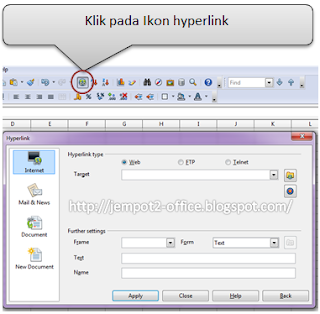 Untuk membuat hyperlink pada OpenOfficeCalc, anda dapat langsung mengklik icon hyperlink seperti pada gambar atau melalui menu Insert, dan memilih Hyperlink.
Untuk membuat hyperlink pada OpenOfficeCalc, anda dapat langsung mengklik icon hyperlink seperti pada gambar atau melalui menu Insert, dan memilih Hyperlink.
Hyperlink disini ada 4 jenis yaitu :
Internet :
Anda dapat menautkan URL dari suatu Website, FTP atau Telnet.
Anggaplah kita akan menautkan URL dari suatu Website/blog favorit agar mudah suatu saat untuk mengunjungi situs tersebut. Sebagai contoh adalah URL blog ini.
Anda dapat mengatur apapun yang berhubungan dengan situs favorit anda. Jadi bisa berfungsi sepert shorcut, menu dan lain sebagainya.
Jika dalam suatu laporan, karya tulis dan lain sebagainya dan ada referensi online, maka dengan hyperlink akan lebih mudah, hanya 1 x klik saja sudah langsung menuju pada situs yang dimaksud.
Seandainya anda ingin membuat dalam bentuk tabel daftar situs favorit anda, maka akan memudahkan anda untuk berkunjung pada situs tersebut.
Cara ini untuk Microsoft Office sudah pernah saya posting.
Jadi kesimpulan Hyperlink dan fungsinya pada OpenOffice Calc sama dengan Fungsi hyperlink pada Microsoft Office .
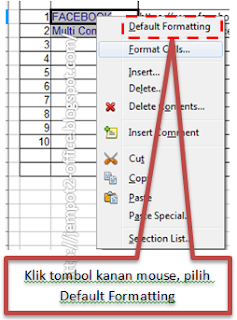 Untuk documents caranya sama dengan untuk internet, hanya bedanya anda browsing pada komputer anda sendiri untuk mencari dan mendapatkan file yang akan di tautkan pada daftar anda. Lihat Fungsi hyperlink pada Microsoft Office. Untuk membatalkan Hyperlink dan fungsinya pada OpenOffice Calc anda cukup memencet tombol kanan mouse dan kursor tepat pada cell yang akan dibatalkan.
Untuk documents caranya sama dengan untuk internet, hanya bedanya anda browsing pada komputer anda sendiri untuk mencari dan mendapatkan file yang akan di tautkan pada daftar anda. Lihat Fungsi hyperlink pada Microsoft Office. Untuk membatalkan Hyperlink dan fungsinya pada OpenOffice Calc anda cukup memencet tombol kanan mouse dan kursor tepat pada cell yang akan dibatalkan.
Sampai disini dulu tutorial open office tentang Hyperlink dan fungsinya pada OpenOffice Calc.
Semoga apa yang sudah dipaparkan ini dapat membantu anda dalam mempermudah serta mempercepat tugas anda baik sebagai pelajar, mahasiswa, karyawan dan lain sebagainya yang berhubungan aplikasi spreedsheet.
Oh...ya..., jangan lupa untuk memberikan komentarnya, baik sebagai blogger maupun sebagai facebooker. Kritik dan saran sangat berarti bagi pengembangan blog ini.
Salam
Jika maunya tidur, tutorial ini tidak jadi. Kita mulai saja.
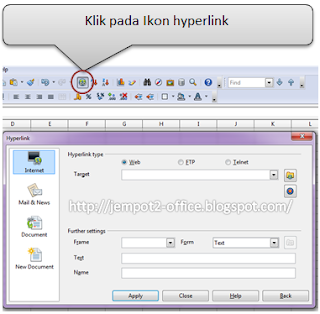 Untuk membuat hyperlink pada OpenOfficeCalc, anda dapat langsung mengklik icon hyperlink seperti pada gambar atau melalui menu Insert, dan memilih Hyperlink.
Untuk membuat hyperlink pada OpenOfficeCalc, anda dapat langsung mengklik icon hyperlink seperti pada gambar atau melalui menu Insert, dan memilih Hyperlink.Hyperlink disini ada 4 jenis yaitu :
- Internet
- Mail & News
- Documents dan
- New Document
Internet :
Anda dapat menautkan URL dari suatu Website, FTP atau Telnet.
Anggaplah kita akan menautkan URL dari suatu Website/blog favorit agar mudah suatu saat untuk mengunjungi situs tersebut. Sebagai contoh adalah URL blog ini.
Anda dapat mengatur apapun yang berhubungan dengan situs favorit anda. Jadi bisa berfungsi sepert shorcut, menu dan lain sebagainya.
Jika dalam suatu laporan, karya tulis dan lain sebagainya dan ada referensi online, maka dengan hyperlink akan lebih mudah, hanya 1 x klik saja sudah langsung menuju pada situs yang dimaksud.
Seandainya anda ingin membuat dalam bentuk tabel daftar situs favorit anda, maka akan memudahkan anda untuk berkunjung pada situs tersebut.
Cara ini untuk Microsoft Office sudah pernah saya posting.
Jadi kesimpulan Hyperlink dan fungsinya pada OpenOffice Calc sama dengan Fungsi hyperlink pada Microsoft Office .
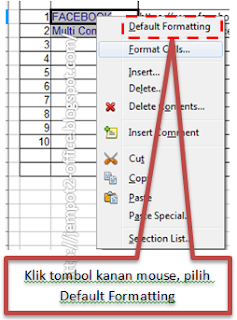 Untuk documents caranya sama dengan untuk internet, hanya bedanya anda browsing pada komputer anda sendiri untuk mencari dan mendapatkan file yang akan di tautkan pada daftar anda. Lihat Fungsi hyperlink pada Microsoft Office. Untuk membatalkan Hyperlink dan fungsinya pada OpenOffice Calc anda cukup memencet tombol kanan mouse dan kursor tepat pada cell yang akan dibatalkan.
Untuk documents caranya sama dengan untuk internet, hanya bedanya anda browsing pada komputer anda sendiri untuk mencari dan mendapatkan file yang akan di tautkan pada daftar anda. Lihat Fungsi hyperlink pada Microsoft Office. Untuk membatalkan Hyperlink dan fungsinya pada OpenOffice Calc anda cukup memencet tombol kanan mouse dan kursor tepat pada cell yang akan dibatalkan.Sampai disini dulu tutorial open office tentang Hyperlink dan fungsinya pada OpenOffice Calc.
Semoga apa yang sudah dipaparkan ini dapat membantu anda dalam mempermudah serta mempercepat tugas anda baik sebagai pelajar, mahasiswa, karyawan dan lain sebagainya yang berhubungan aplikasi spreedsheet.
Oh...ya..., jangan lupa untuk memberikan komentarnya, baik sebagai blogger maupun sebagai facebooker. Kritik dan saran sangat berarti bagi pengembangan blog ini.
Salam
SEMOGA ARTIKEL INI DAPAT MEMBANTU ANDA
--------------------------------------
--------------------------------------

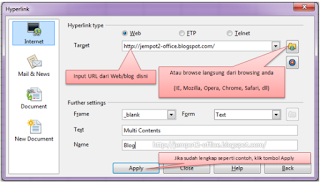


Info yg bermanfaat sob
ReplyDeleteterima kasih ya
oke... kembali kasih. semoga hyperlink ini akan memberikan manfaat bagi kita bersama
ReplyDeletekunjungan pagi gan...
ReplyDeletemaaf baru ditanggapi, selamat malam. semoga tutorial ms excel dan open office ini cukup baik untuk sobat
Deleteizin bookmark n follow ya sob
ReplyDeletebookmark aja sob, happy blogging
Delete